(注:此笔记较长,提取了vue常用的语法功能,作为工具可搜索关键字查看)
1、文本:使用 {{...}}(双大括号)的文本插值
<div id="app">
<p>{{ message }}</p>
</div>
2、html
使用v-html指令输出html的值
3、属性:属性的值使用 v-bind ,可绑定样式等
以下实例判断 class1 的值,如果为 true 使用 class1 类的样式,否则不使用该类:
<div v-bind:class="{'class1': true}">
v-bind:class 指令
</div>
4、表达式:支持js
5、指令:带有 v- 前缀的特殊属性。
用于在表达式的值改变时,将某些行为应用到 DOM 上。 例子, v-if 指令将根据表达式 seen 的值(true 或 false )来决定是否插入 p 元素。
<div id="app">
<p v-if="seen">现在你看到我了</p>
</div>
<script>
new Vue({
el: '#app',
data: {
seen: true
}
})
</script>
6、参数:在指令后用冒号指明
绑定:
<div id="app">
<pre><a v-bind:href="url">菜鸟教程</a></pre>
</div>
<script>
new Vue({
el: '#app',
data: {
url: 'http://www.runoob.com'
}
})
</script>
监听:
<a v-on:click="doSomething">
7、修饰符
修饰符是以半角句号 . 指明的特殊后缀,用于指出一个指令应该以特殊方式绑定。例如,.prevent 修饰符告诉 v-on 指令对于触发的事件调用 event.preventDefault():
8、用户输入
v-model实现双向绑定,在 input、select、textarea、checkbox、radio 等表单控件元素自动更新绑定的元素的值。
9、按钮的事件可以使用 v-on 监听事件
10、过滤器
<!-- 在两个大括号中 -->
{{ message | capitalize }}
<!-- 在 v-bind 指令中 -->
<div v-bind:id="rawId | formatId"></div>
过滤器可以串联:
{{ message | filterA | filterB }}
过滤器是 JavaScript 函数,因此可以接受参数:
{{ message | filterA('arg1', arg2) }}
11、缩写
Vue.js 为两个最为常用的指令提供了特别的缩写
v-bind
<!-- 完整语法 --> <a v-bind:href="url"></a> <!-- 缩写 --> <a :href="url"></a>
v-on
<!-- 完整语法 --> <a v-on:click="doSomething"></a> <!-- 缩写 --> <a @click="doSomething"></a>
12、条件判断
v-if
v-else
v-else-if
v-show
<div id="app">
<h1 v-show="ok">Hello!</h1>
<div v-if="type === 'A'">
A
</div>
<div v-else-if="type === 'B'">
B
</div>
<div v-else-if="type === 'C'">
C
</div>
<div v-else>
Not A/B/C
</div>
</div>
13、循环语句
v-for:需要用site in sites 的特殊语法
v-for使用方式一
<div id="app">
<ol>
<li v-for="site in sites">
{{ site.name }}
</li>
</ol>
</div>
<script>
new Vue({
el: '#app',
data: {
sites: [
{ name: 'Runoob' },
{ name: 'Google' },
{ name: 'Taobao' }
]
}
})
</script>
输出结果:
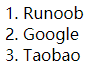
v-for使用方式二:通过模板使用
<ul>
<template v-for="site in sites">
<li>{{ site.name }}</li>
<li>--------------</li>
</template>
</ul>
输出结果:
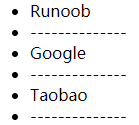
v-for使用方式三:通过对象属性使用
<div id="app">
<ul>
<li v-for="value in object">
{{ value }}
</li>
</ul>
</div>
<script>
new Vue({
el: '#app',
data: {
object: {
name: '菜鸟教程',
url: 'http://www.runoob.com',
slogan: '学的不仅是技术,更是梦想!'
}
}
})
</script>
输出结果:
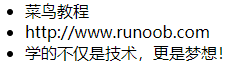
多个参数
<div id="app">
<ul>
<li v-for="(value, key, index) in object">
{{ index }}. {{ key }} : {{ value }}
</li>
</ul>
</div>
输出结果:
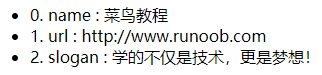
v-for使用方式四:迭代整数
<div id="app">
<ul>
<li v-for="n in 10">
{{ n }}
</li>
</ul>
</div>
输出结果:
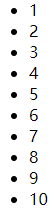
14、反转字符串:message.split('').reverse().join('')
<div id="app">
<p>原始字符串: {{ message }}</p>
<p>计算后反转字符串: {{ reversedMessage }}</p>
</div>
<script>
var vm = new Vue({
el: '#app',
data: {
message: 'Runoob!'
},
computed: {
// 计算属性的 getter
reversedMessage: function () {
// `this` 指向 vm 实例
return this.message.split('').reverse().join('')
}
}
})
</script>
输出结果:
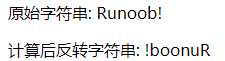
(此处message更新,reversedMessage也会同步更新)
另一种写法
methods: { reversedMessage2: function () { return this.message.split('').reverse().join('') } }
15、computed 的getter和setter方法:computed 属性默认只有 getter ,不过在需要时你也可以提供一个 setter
var vm = new Vue({ el: '#app', data: { name: 'Google', url: 'http://www.google.com' }, computed: { site: { // getter get: function () { return this.name + ' ' + this.url }, // setter set: function (newValue) { var names = newValue.split(' ') this.name = names[0] this.url = names[names.length - 1] } } } }) // 调用 setter, vm.name 和 vm.url 也会被对应更新 vm.site = '菜鸟教程 http://www.runoob.com'; document.write('name: ' + vm.name); document.write('<br>'); document.write('url: ' + vm.url);
16、监听属性:watch 会监听自身变化的值,实时改变
<div id = "app">
<p style = "font-size:25px;">计数器: {{ counter }}</p>
<button @click = "counter++" style = "font-size:25px;">点我</button>
</div>
<script type = "text/javascript">
var vm = new Vue({
el: '#app',
data: {
counter: 1
}
});
vm.$watch('counter', function(nval, oval) {
alert('计数器值的变化 :' + oval + ' 变为 ' + nval + '!');
});
</script>
输出效果:每点击一次按钮,数据+1,watch会自动监控值的变化并同步做出反应
watch的第二个案例,米与千米
<div id = "computed_props"> 千米 : <input type = "text" v-model = "kilometers"> 米 : <input type = "text" v-model = "meters"> </div> <p id="info"></p> <script type = "text/javascript"> var vm = new Vue({ el: '#computed_props', data: { kilometers : 0, meters:0 }, methods: { }, computed :{ }, watch : { kilometers:function(val) { this.kilometers = val; this.meters = this.kilometers * 1000 }, meters : function (val) { this.kilometers = val/ 1000; this.meters = val; } } }); // $watch 是一个实例方法 vm.$watch('kilometers', function (newValue, oldValue) { // 这个回调将在 vm.kilometers 改变后调用 document.getElementById ("info").innerHTML = "修改前值为: " + oldValue + ",修改后值为: " + newValue; }) </script>
输出效果:

改为10:

17、v-bind 绑定样式有几种方式总结:
1)绑定样式名class显示与否控制,可用多个属性来动态显示
2)绑定class为数据里的一个对象的方式
3)还可以绑定返回对象的属性
4)可以把数组传给class
5)可以用三元表达式来切换class
6)可以直接在v-bind:style直接设置样式
7)可以直接绑定一个样式对象
8)可以同时绑定多个样式对象
此段于https://www.runoob.com/vue2/vue-class-style.html
18、v-on:事件监听
事件修饰符
<!-- 阻止单击事件冒泡 --> <a v-on:click.stop="doThis"></a> <!-- 提交事件不再重载页面 --> <form v-on:submit.prevent="onSubmit"></form> <!-- 修饰符可以串联 --> <a v-on:click.stop.prevent="doThat"></a> <!-- 只有修饰符 --> <form v-on:submit.prevent></form> <!-- 添加事件侦听器时使用事件捕获模式 --> <div v-on:click.capture="doThis">...</div> <!-- 只当事件在该元素本身(而不是子元素)触发时触发回调 --> <div v-on:click.self="doThat">...</div> <!-- click 事件只能点击一次,2.1.4版本新增 --> <a v-on:click.once="doThis"></a>
按键修饰符
Vue 允许为 v-on 在监听键盘事件时添加按键修饰符:
<!-- 只有在 keyCode 是 13 时调用 vm.submit() --> <input v-on:keyup.13="submit">
记住所有的 keyCode 比较困难,所以 Vue 为最常用的按键提供了别名:
<!-- 同上 --> <input v-on:keyup.enter="submit"> <!-- 缩写语法 --> <input @keyup.enter="submit">
全部的按键别名:
.enter.tab.delete(捕获 "删除" 和 "退格" 键).esc.space.up.down.left.right.ctrl.alt.shift.meta
实例
<p><!-- Alt + C --> <input @keyup.alt.67="clear"> <!-- Ctrl + Click --> <div @click.ctrl="doSomething">Do something</div>
19、关于表单的双向数据绑定:v-model
input和textarea 元素的数据绑定
<div id="app">
<p>input 元素:</p>
<input v-model="message" placeholder="编辑我……">
<p>消息是: {{ message }}</p>
<p>textarea 元素:</p>
<p style="white-space: pre">{{ message2 }}</p>
<textarea v-model="message2" placeholder="多行文本输入……"></textarea>
</div>
<script>
new Vue({
el: '#app',
data: {
message: 'Runoob',
message2: '菜鸟教程
http://www.runoob.com'
}
})
</script>
输出效果:改变文本框内容,显示信息同步改变
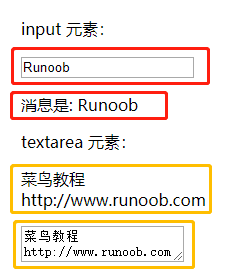
复选框的数据双向绑定
复选框如果是一个为逻辑值,如果是多个则绑定到同一个数组:
<div id="app"> <p>单个复选框:</p> <input type="checkbox" id="checkbox" v-model="checked"> <label for="checkbox">{{ checked }}</label> <p>多个复选框:</p> <input type="checkbox" id="runoob" value="Runoob" v-model="checkedNames"> <label for="runoob">Runoob</label> <input type="checkbox" id="google" value="Google" v-model="checkedNames"> <label for="google">Google</label> <input type="checkbox" id="taobao" value="Taobao" v-model="checkedNames"> <label for="taobao">taobao</label> <br> <span>选择的值为: {{ checkedNames }}</span> </div> <script> new Vue({ el: '#app', data: { checked : false, checkedNames: [] } }) </script>
效果:
选中前 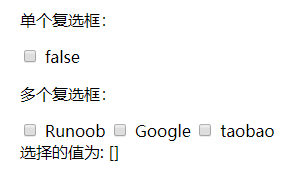 选中后
选中后 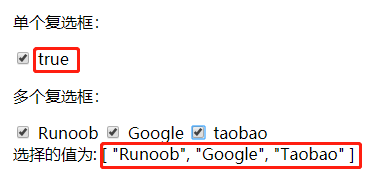
单选框的数据绑定
<div id="app"> <input type="radio" id="runoob" value="Runoob" v-model="picked"> <label for="runoob">Runoob</label> <br> <input type="radio" id="google" value="Google" v-model="picked"> <label for="google">Google</label> <br> <span>选中值为: {{ picked }}</span> </div> <script> new Vue({ el: '#app', data: { picked : 'Runoob' } }) </script>
效果:
选中第一个 选中第二个
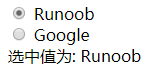
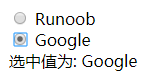
select列表数据绑定
<div id="app">
<select v-model="selected" name="fruit">
<option value="">选择一个网站</option>
<option value="www.runoob.com">Runoob</option>
<option value="www.google.com">Google</option>
</select>
<div id="output">
选择的网站是: {{selected}}
</div>
</div>
<script>
new Vue({
el: '#app',
data: {
selected: ''
}
})
</script>
效果:
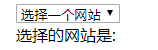
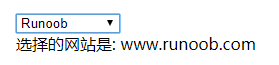

20、v-model的修饰符
.lazy: 转变为change事件中同步
<!-- 在 "change" 而不是 "input" 事件中更新 --> <input v-model.lazy="msg" >
.number
如果想自动将用户的输入值转为 Number 类型(如果原值的转换结果为 NaN 则返回原值),可以添加一个修饰符 number 给 v-model 来处理输入值:
<input v-model.number="age" type="number">
.trim
自动过滤首尾空格
<input v-model.trim="msg">
21、组件
组件component是vue.js最强大的功能,几乎所有页面都可以用独立复用组件来组成
注册全局组件的语法,tagName 为组件名,options 为配置选项
Vue.component(tagName, options)
调用方式
<tagName></tagName>
全局组件实例
<div id="app">
<runoob></runoob>
</div>
<script>
// 注册
Vue.component('runoob', {
template: '<h1>自定义组件!</h1>'
})
// 创建根实例
new Vue({
el: '#app'
})
</script>
局部组件,只能在当前实例使用
<div id="app">
<runoob></runoob>
</div>
<script>
var Child = {
template: '<h1>自定义组件!</h1>'
}
// 创建根实例
new Vue({
el: '#app',
components: {
// <runoob> 将只在父模板可用
'runoob': Child
}
})
</script>
组件的属性prop,作业是接收父组件传输的数据,需要显式声明
<div id="app">
<child message="hello!"></child>
</div>
<script>
// 注册
Vue.component('child', {
// 声明 props
props: ['message'],
// 同样也可以在 vm 实例中像 "this.message" 这样使用
template: '<span>{{ message }}</span>'
})
// 创建根实例
new Vue({
el: '#app'
})
</script>
动态prop:通过v-bind 实现动态效果
<div id="app">
<ol>
<todo-item v-for="item in sites" v-bind:todo="item"></todo-item>
</ol>
</div>
<script>
Vue.component('todo-item', {
props: ['todo'],
template: '<li>{{ todo.text }}</li>'
})
new Vue({
el: '#app',
data: {
sites: [
{ text: 'Runoob' },
{ text: 'Google' },
{ text: 'Taobao' }
]
}
})
</script>
注意: prop 是单向绑定的:当父组件的属性变化时,将传导给子组件,但是不会反过来。
prop验证
Vue.component('my-component', {
props: {
// 基础的类型检查 (`null` 和 `undefined` 会通过任何类型验证)
propA: Number,
// 多个可能的类型
propB: [String, Number],
// 必填的字符串
propC: {
type: String,
required: true
},
// 带有默认值的数字
propD: {
type: Number,
default: 100
},
// 带有默认值的对象
propE: {
type: Object,
// 对象或数组默认值必须从一个工厂函数获取
default: function () {
return { message: 'hello' }
}
},
// 自定义验证函数
propF: {
validator: function (value) {
// 这个值必须匹配下列字符串中的一个
return ['success', 'warning', 'danger'].indexOf(value) !== -1
}
}
}
})
当 prop 验证失败的时候,(开发环境构建版本的) Vue 将会产生一个控制台的警告。
type 可以是下面原生构造器:
StringNumberBooleanArrayObjectDateFunctionSymbol
type 也可以是一个自定义构造器,使用 instanceof 检测。
prop的自定义事件
父组件是使用 props 传递数据给子组件,但如果子组件要把数据传递回去,就需要使用自定义事件!
使用v-on
- 使用
$on(eventName)监听事件 - 使用
$emit(eventName)触发事件
<div id="app">
<div id="counter-event-example">
<p>{{ total }}</p>
<button-counter v-on:increment="incrementTotal"></button-counter>
<button-counter v-on:increment="incrementTotal"></button-counter>
</div>
</div>
<script>
Vue.component('button-counter', {
template: '<button v-on:click="incrementHandler">{{ counter }}</button>',
data: function () {
return {
counter: 0
}
},
methods: {
incrementHandler: function () {
this.counter += 1
this.$emit('increment')
}
},
})
new Vue({
el: '#counter-event-example',
data: {
total: 0
},
methods: {
incrementTotal: function () {
this.total += 1
}
}
})
</script>
如果你想在某个组件的根元素上监听一个原生事件。可以使用 .native 修饰 v-on
<my-component v-on:click.native="doTheThing"></my-component>